Qu'est-ce qu'une équipe ?
Les équipes vous permettent de regrouper des utilisateurs afin de contrôler l'accès aux entrées, d'attribuer des entrées à des équipes et d'établir des rapports sur la performance des équipes.
Comment les équipes peuvent-elles être utilisées ?
- Regroupez et affectez des entrées à des départements ou divisions spécifiques de votre entreprise, tels que le département des ventes ou le département de la comptabilité.
- Permettez à vos équipes de gestion, de ressources humaines et de commerciaux de limiter l'accès aux informations sensibles. Les systèmes de contrôle d'accès reflètent efficacement la structure interne de votre organisation tout en assurant la sécurité de vos documents.
- Donnez aux freelances, aux entrepreneurs, aux consultants et aux utilisateurs partenaires de votre compte l'accès aux seuls dossiers dont ils ont besoin pour un projet spécifique.
- Organisez vos contacts par équipe régionale responsable.
- Séparez les dossiers en fonction de la franchise à laquelle ils se rapportent.
- Établissez des rapports sur le pipeline de chaque équipe avec l'historique de ses performances de vente.
En savoir plus sur la façon de contrôler l'accès des utilisateurs aux dossiers à l'aide des rôles d'utilisateur.
Comment créer une équipe
Vous pouvez créer une équipe de cette façon :
- Paramètres du compte > Utilisateurs et équipes
- Sélectionnez Équipes et cliquez sur Ajouter une nouvelle équipe
- Vous pouvez y ajouter les utilisateurs que vous souhaitez inclure dans cette équipe.
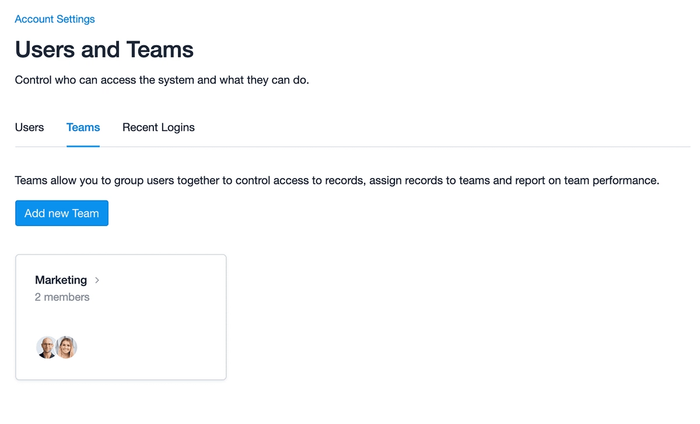
Comment affecter des utilisateurs à une équipe
Une fois les équipes configurées, vous pouvez commencer à ajouter des utilisateurs à chaque équipe.
- Allez dans Paramètres du compte > Utilisateurs et équipes
- Sélectionnez la section Équipes
- Cliquez sur l'équipe à laquelle vous souhaitez ajouter des utilisateurs.
- Sélectionnez le bouton bleu Ajouter des membres d'équipe
- Choisissez les utilisateurs que vous souhaitez voir ajoutés. Toutes vos sélections s'affichent en haut de la fenêtre.
- Sélectionnez Ajouter pour enregistrer vos modifications
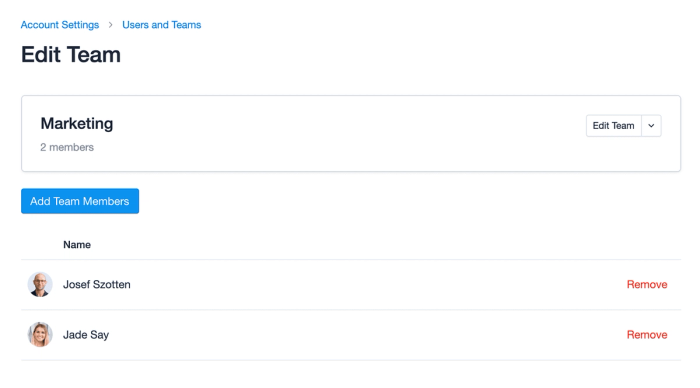
Comment changer d'utilisateur au sein d'une équipe
Au fil du temps, il se peut que vous ayez besoin d'ajouter ou de supprimer des utilisateurs au sein d'une équipe donnée. Pour ce faire :
- Allez dans Paramètres du compte > Utilisateurs et équipes
- Sélectionnez Équipes > cliquez sur l'équipe à mettre à jour
- Ici, vous pouvez ajouter ou supprimer des utilisateurs.
Si vous devez changer le nom d'une équipe ou la supprimer complètement, cliquez sur le bouton Modifier pour effectuer les changements nécessaires.
Équipes par défaut
Vous pouvez définir l'équipe par défaut d'un utilisateur lorsque vous l'invitez dans Capsule ou une fois qu'il est configuré en tant qu'utilisateur en allant sur :
- Paramètres du compte > Utilisateurs et équipes
- Sélectionnez Utilisateurs > puis cliquez sur le nom de l'utilisateur.
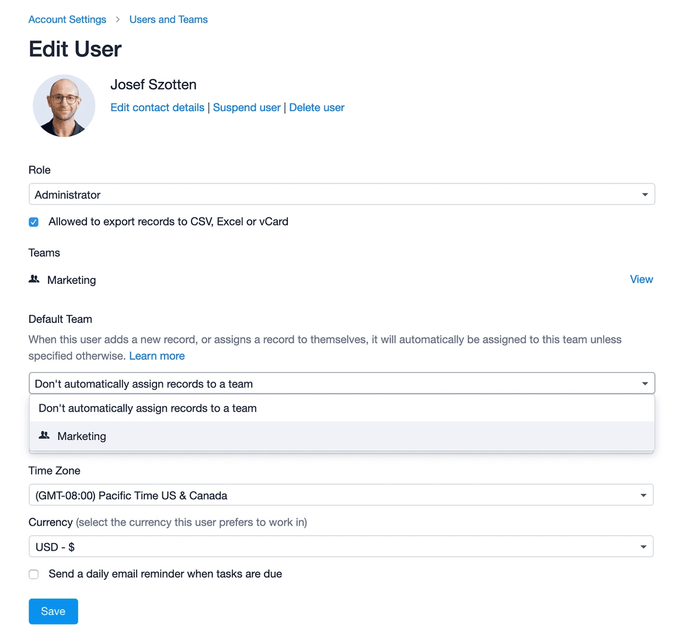
Avec une équipe par défaut définie, toute nouvelle entrée qu'un utilisateur ajoute à Capsule sera assignée à son équipe par défaut. Cela inclut l'importation de contacts par l'utilisateur et la création d'une entrée via la Boîte de dépôt Capsule ou le module complémentaire Gmail. Si l'utilisateur n'a pas défini d'équipe par défaut, les entrées qu'il crée ne seront attribuées qu'à lui.
Comment visualiser l'équipe d'un utilisateur
Vous pouvez facilement voir les équipes dont un utilisateur fait partie en vous rendant sur :
- Paramètres du compte > Utilisateurs et équipes
- Sélectionnez l'utilisateur dont vous souhaitez voir les équipes.
- Dans la section Équipes, vous trouverez une liste de toutes les équipes dont il fait partie.